时间:2021-05-22 16:39:56 作者:燕花 来源:系统之家 1. 扫描二维码随时看资讯 2. 请使用手机浏览器访问: https://m.xitongzhijia.net/xtjc/20210522/211824.html 手机查看 评论 反馈
声卡驱动是指多媒体声卡控制程序,英文名为“Sound Card Driver ”, 是一种可以使计算机和设备通信的特殊程序。win7系统进行声卡驱动的更新是常见的操作,但是最近有用户反应说自己在更新过程中遇到了问题,需要卸载声卡驱动进行重装。那下面小编就给大家讲讲win7重装和修复声卡驱动的具体操作吧。
具体方法如下:
1、首先要卸载本机的声卡驱动。对着我的电脑点右键,选择‘属性’,弹出属性对话框。选择“硬件”。

2、点击“设备管理器”,弹出设备管理器窗口。

3、找到“声音、视频和游戏控制器”,点左边加号,列出声卡相关的驱动程序。蓝色部分为本机声卡的主驱动程序,其它是一些辅助声卡的驱动程序。
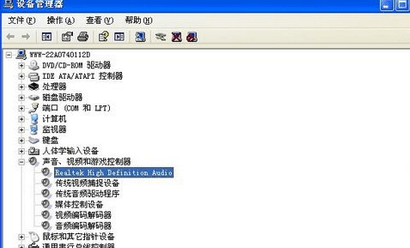
4、右键点击主驱动程序点“更新驱动程序”,弹出驱动程序更新窗口。

5、选择“自动安装软件”选项的话,系统会自己查找系统保存的驱动备份,根据备份文件更新现在的驱动程序,系统找到后自动更新,最后点击完成即可,如果查找不到的话要重新用光盘安装一次驱动程序。

6、选择“从列表或指定位置安装”可以快速定位到驱动程序,适合于对电脑比较熟悉的朋友操作。在这里主要是选择驱动路径或者是直接选择系统安装的驱动程序。如果在电脑指定路径的话,系统会去搜索指定的移动媒体或者是文件位置,同样找到后会直接安装,然后点击完成退出。

7、选择“不要搜索,我要自己选择要安装的驱动程序”这一选项,系统会从已集成或已安装的驱动里找出兼容硬件的驱动程序,直接选择后安装即可,这是速度最快的一个选项。

8、选择驱动程序后点“下一步”安装。
9、安装成功后弹出安装完成窗口,以上两步如果成功安装也会出现同样的窗口,安装完成后简单设置下声卡,让声卡能更有美妙的声音。
修复win7安装完发现声卡驱动出现的问题,由于有些系统比较老或者你电脑的声卡比较老导致了安装完系统后,电脑的声卡驱动会出问题,即装完电脑之后声卡驱动是残缺的,这时候我们要怎么来修复它呢?很多朋友回去网上找一些驱动然后下载安装,但是往往是浪费了时间之后发现还是不正确,让人很郁闷!
其实最简单的方法就是通过驱动精灵,卸载掉原来的声卡驱动,然后再让驱动精灵给你推荐一个驱动装下就行了。

驱动精灵很简单也挺实用,一般来说,在安装完系统之后最好都下载个驱动精灵看下驱动是不是最新的,如果不是的话就更新下,然后备份一下。这样下次就可以直接用了。
以上就是win7重装声卡驱动的简单方法,如果有需要重装声卡驱动和修复声卡问题的小伙,不妨直接参考教程来解决问题即可。
发表评论
共0条
评论就这些咯,让大家也知道你的独特见解
立即评论以上留言仅代表用户个人观点,不代表系统之家立场